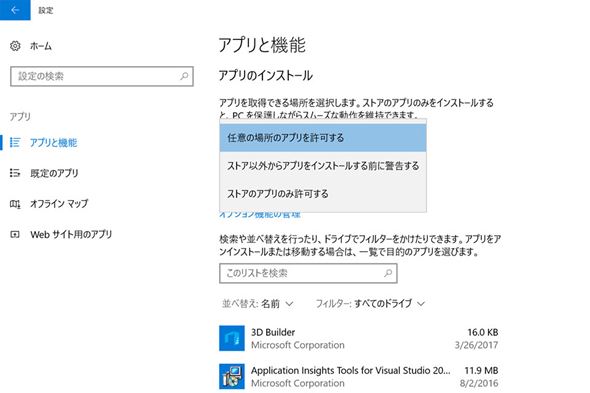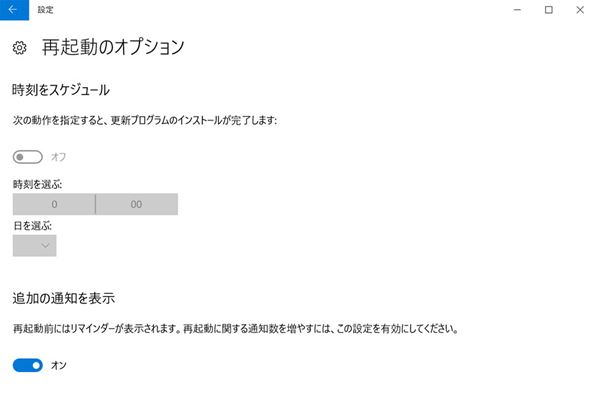4月11日に配信開始 「Windows 10 Creators Update」でPCはこう変わる:鈴木淳也の「Windowsフロントライン」(5/6 ページ)
導入するアプリをWindowsストア経由に制限可能
Microsoftが大きくフィーチャーしていないものの、多くのユーザーにとって影響を与えそうなCreators Updateでの変更点がこれだ。
Creators Updateでは、Windows 10でインストール可能なアプリを「Windowsストア経由のみ」に制限することが可能なオプションを用意しており、事実上旧来のWin32ベースのアプリケーションの導入と実行を遮断できる。
これには「MicrosoftがUWP+Windowsストア環境へ強引に移行を誘導している」という意見もあるが、筆者としては「セキュリティ強化」と「パフォーマンス維持」の側面が強いとみている。
例えば、旧来のWin32アプリケーションではマルウェアが侵入を試みるというリスクもある。またWin32アプリケーションはレジストリやストレージ容量を消費してOSそのものを肥大化させることがあり、これは「ブロートウェア(Bloatware)」と呼ばれてWindows固有の欠点とされる。
UWPではアプリ間で共有されるレジストリのようなものはなく、動作はUWPアプリのパッケージ内で完結するようにできているため、パッケージさえ削除すればOSをクリーンな状態に戻せるメリットがある。
一部のユーザーを除き、こうした設定を有効化しておくことで(デフォルトは無効になっている)、セキュリティやパフォーマンスの面でWindows 10を快適に利用できるようになるという考えなのだろう。
Windows Update後の自動再起動も抑制可能に
Windows 10で悪名高い仕組みとしては、「Windows Update後の自動再起動」が挙げられるが、この仕様も一部変更された。
一般ユーザー向けのWindows 10 HomeではWindows Updateの自動更新および再起動が自動で行われ、手動設定ができない。自動再起動を行わない「アクティブ時間」の設定も可能だが、時間外ではPCの動作状況に関わらず再起動が実行されてしまう。
例えば、アクティブ時間を昼間に設定していても、夜中にPCを使うときだってあるだろう。しかし、アプリやファイルが動作していても、ちょっと離席した隙にWindows Update後の再起動が行われ、肝心なタイミングでWindowsがしばらくの間操作不能になったり、作業中のファイルが消えてしまったりすることがある。
最悪のケースでは、アップデートと手持ちのデバイス環境の相性が悪く、マシンそのものが操作不能になったり、ネットワーク接続など特定の機能が利用できなくなったり、といったトラブルも発生してしまう。
実際、Creators Updateの提供直前に、米国でMicrosoftを相手にアップデート問題の集団訴訟が起こっており、多くのユーザーの関心事であるのは間違いない。
こうした問題に対して、Creators Upadteでは、アップデート中にフロントエンド作業のパフォーマンスに極力影響を与えない仕組みが導入されているほか、可能な限り再起動の回数を減らす工夫が凝らされている。
不評だった「勝手に再起動」は事前通知制となり、アップデートの準備ができた段階で「すぐに再起動」「再起動時間を指定」「インストール作業そのものを3日間停止(Snooze)」のいずれかのオプションを選択できるようになった。
Windows 8から引き継いだ操作系が消え去る
UI(User Interface)や操作の面でも細かな変更がある。Creators Updateで最も特徴的なのは、Windows 8のタイミングで導入されたUIや新機能がほぼ一掃され、「Windows 8らしさ」のようなものが事実上、Windows 10から消え去った点だ。
典型的なものが「Windows」+「C」のショートカットで、Windows 8であれば「Charm(チャーム)」メニューを呼び出すという同OSの象徴的な仕様だったものが、Creators Updateでは「Cortanaを呼び出す」に変更された。Windows 10を象徴するショートカットに切り替わったというわけだ。
また、アプリ間でデータを共有する「共有(Share)」メニューは、対応アプリがダイアログの一覧形式で表示される新しいUIに変化している。共有アイコンの形状もWindows 8時代のものから刷新されており、これまでのWindows 10でも数少なくなっていたWindows 8の名残が消えている。
UI面ではピクチャーインピクチャーを実現する「Compact Overlay」や、ペアリングしたスマートフォンなど他のモバイルデバイスを組み合わせて離席状態を感知してPCを自動ロックする「Dynamic Lock」など、目新しい機能も導入されている。また、高DPIのサポートが改善され、高DPIを想定していない古いアプリケーションも滑らかに表示可能だ。
Copyright © ITmedia, Inc. All Rights Reserved.
アクセストップ10
- バッファロー開発陣に聞く「Wi-Fi 7」にいち早く対応したメリット 決め手は異なる周波数を束ねる「MLO」【前編】 (2024年04月22日)
- MSIから裏配線マザーが2モデル登場! (2024年04月22日)
- OpenAIが日本法人を設立 日本語に最適化したGPT-4カスタムで3倍速く/Microsoft Edgeの更新で「Microsoft Copilot」アプリが導入される不具合 (2024年04月21日)
- PFUのコンパクトキーボード「HHKB Professional HYBRID」が全品2000円オフのセール! (2024年04月20日)
- あなたのPCのWindows 10/11の「ライセンス」はどうなっている? 調べる方法をチェック! (2023年10月20日)
- ASUS×NoctuaのGeFroce RTX 4080 SUPER搭載カードがデビュー! (2024年04月20日)
- もう全部、裏配線でいいんじゃない? 「ASUS BTF DESIGN」が示す自作PCの新しい形 (2024年04月19日)
- トランセンド、M.2 2242に対応したM.2 NVMe Gen4 SSD (2024年04月22日)
- ASUS、Wi-Fi 7に対応したハイエンド仕様のゲーミング無線LANルーター (2024年04月22日)
- デル、双方向型ノイズキャンセリング機能を備えたワイヤレスヘッドセット (2024年04月22日)